高级运维工程师教你麒麟V10服务器SP1安装教程步骤
一、开发版本测试下载方法(银河麒麟的下载镜像文件)
银河麒麟官网提供免费试用下载,需要申请一下。
https://www.kylinos.cn/support/trial.html #麒麟官方下载网站
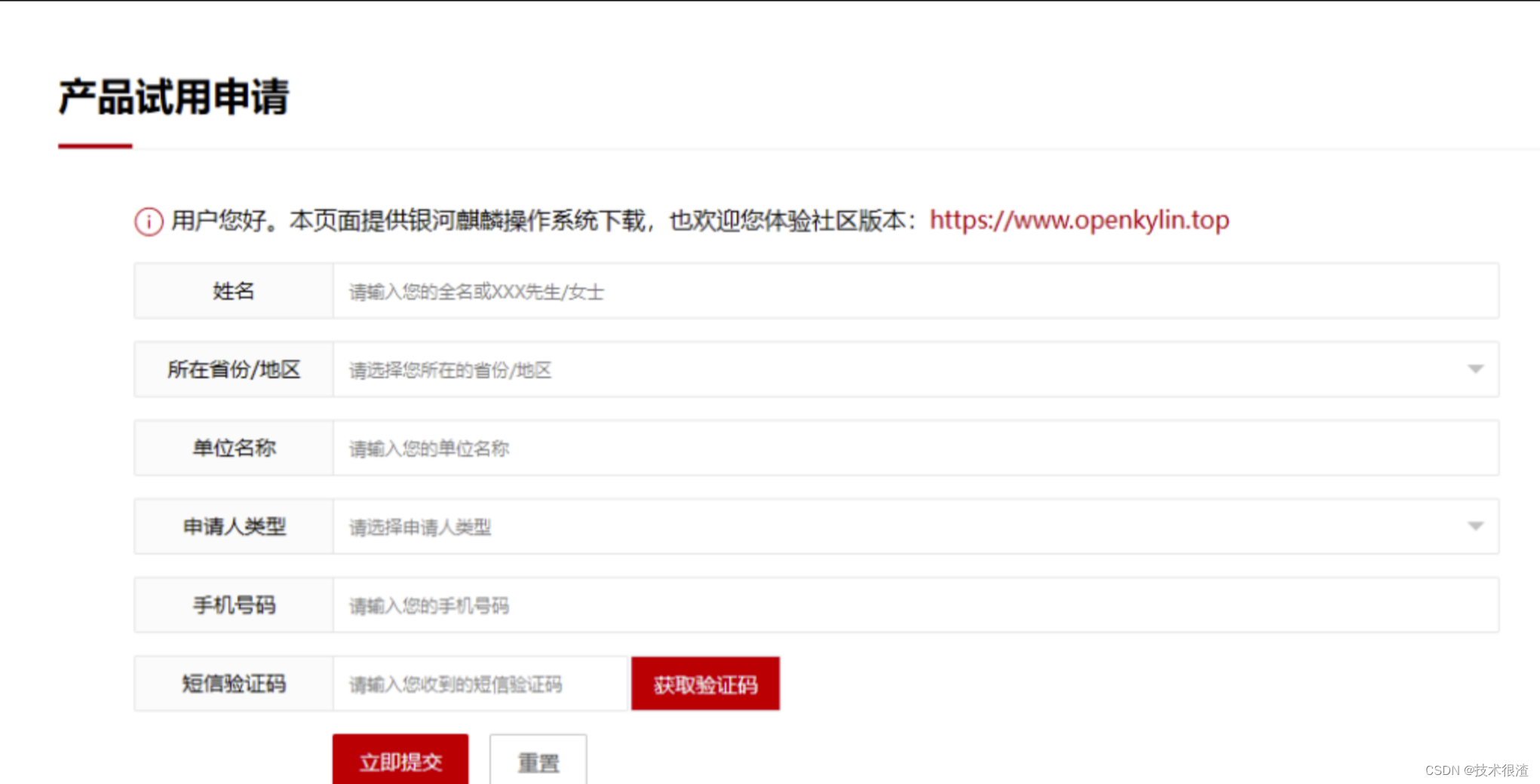

选择你当前的服务器平台!一般都是X86!特殊适配版本,参考官方简介引导!


二、安装步骤













参考官方的公开的安装文档,更详细一点!网卡如果没有检测到,安装完成之后,无法上网。安装之前确定可以识别网卡。
笔者简介
国内某一线知名软件公司企业认证在职员工:任JAVA高级研发工程师,大数据领域专家,数据库领域专家兼任高级DBA!10年软件开发经验!现任国内某大型软件公司大数据研发工程师、MySQL数据库DBA,软件架构师。直接参与设计国家级亿级别大数据项目!并维护真实企业级生产数据库300余个!紧急处理数据库生产事故上百起,挽回数据丢失所造成的灾难损失不计其数!并为某国家级大数据系统的技术方案(国家知识产权局颁布)专利权的第一专利发明人!
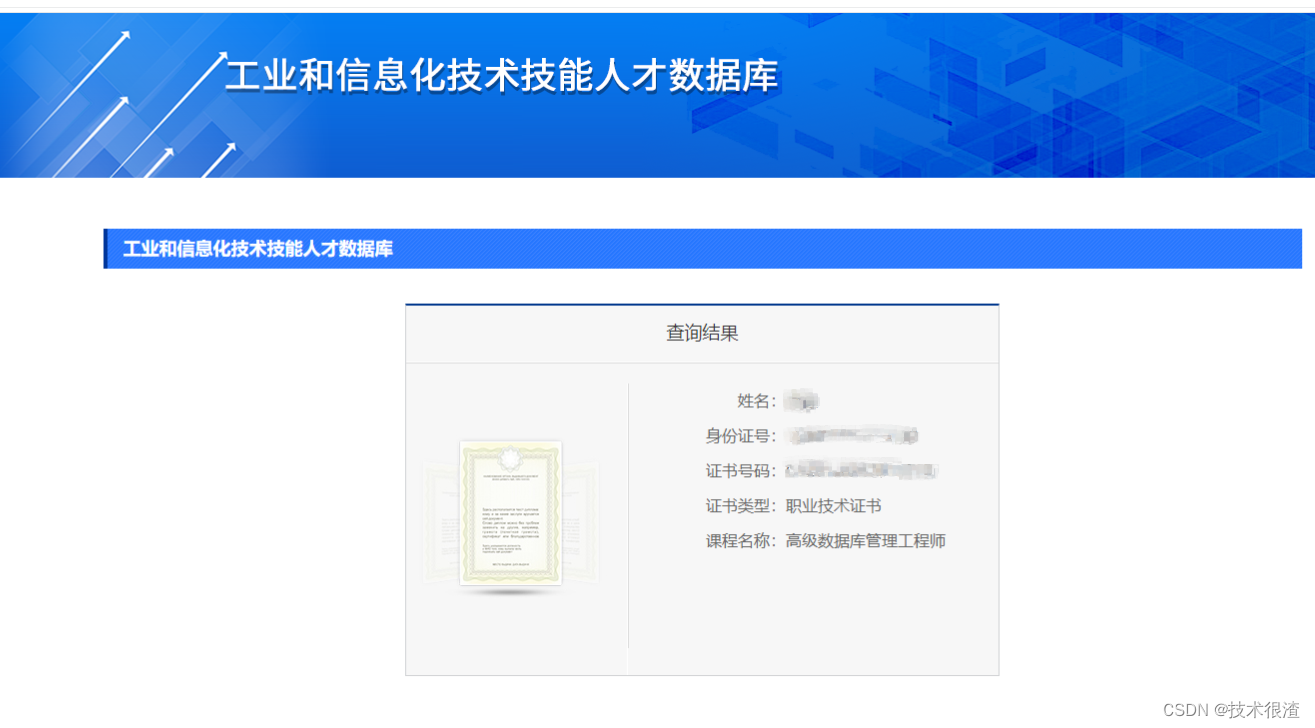
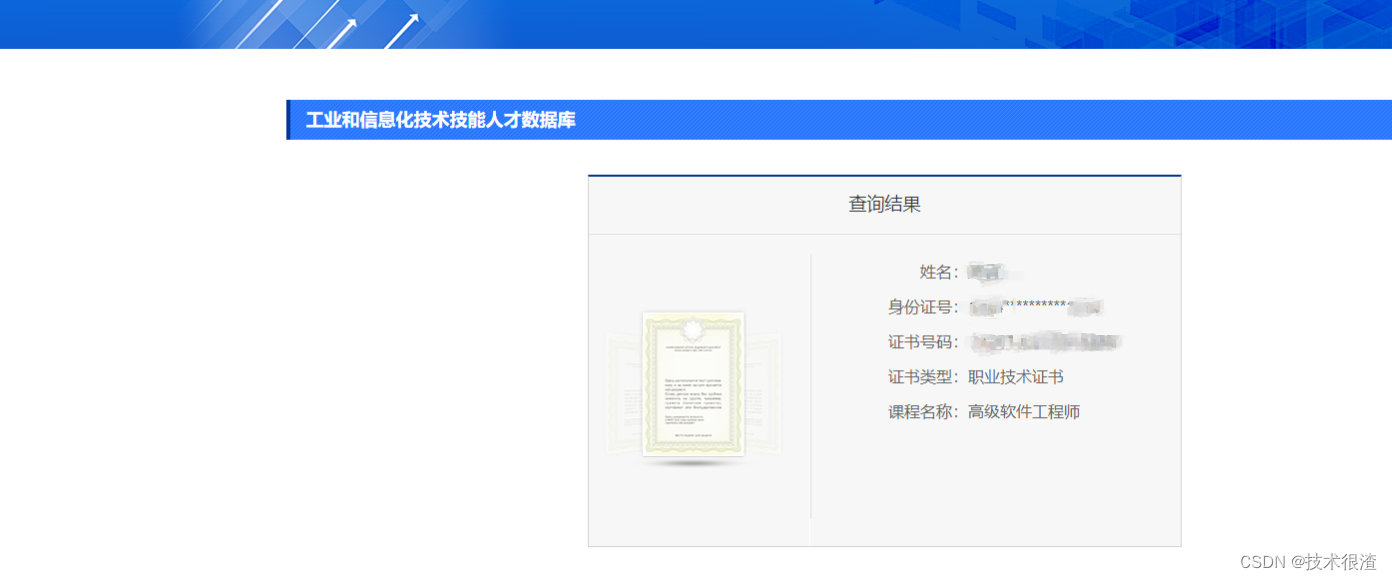


























 132
132











 被折叠的 条评论
为什么被折叠?
被折叠的 条评论
为什么被折叠?










